cum să vă deconectați, să reporniți sau să închideți în Windows 8 și mai târziu?
din ce în ce mai mulți oameni instalează Windows 8 RTM lansat recent și toți pun aceeași întrebare. Cum să reporniți, să vă deconectați sau să închideți computerul Windows 8?
de fapt, Microsoft a eliminat butonul Start și meniul Start din Windows 8 și de aceea nu puteți selecta opțiunile restart, shut down, etc de acolo. (Puteți activa butonul Start și meniul Start în Windows 8 folosind acest tutorial.)
noul ecran de pornire nu oferă, de asemenea, nicio comandă rapidă directă pentru a reporni sau a opri computerul, atunci cum să opriți sistemul?
nu vă faceți griji! Deși nu există opțiuni directe date în Windows 8, dar aici, în acest tutorial, vom împărtăși o mulțime de moduri de a bloca, deconecta, reporni și închide computerul Windows 8:
Metoda 1: folosind combinația de taste Ctrl+Alt+Del
nu contează dacă sunteți pe ecranul de pornire nou sau pe desktopul Windows 8, pur și simplu apăsați vechea combinație de taste Ctrl + Alt + Del și va afișa următorul ecran:
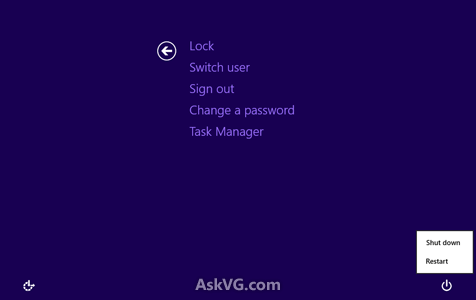
acum Puteți bloca, log off sau comuta între utilizatori. Dacă doriți să reporniți sau să opriți sistemul, Faceți clic pe pictograma dezactivare dată în colțul din dreapta jos și selectați opțiunea dorită.
metoda 2: Utilizarea Barei de farmece noi
din nou această metodă funcționează atât pentru ecranul de pornire, cât și pentru Desktop. Pur și simplu mutați cursorul mouse-ului în colțul extrem din dreapta sus și va afișa noua bară Charms. Faceți clic pe farmecul „Setări” și va afișa o bară laterală în partea dreaptă a ecranului.

acolo puteți face clic pe butonul” Power ” și selectați opțiunea dorită.
metoda 3: utilizarea combinației de taste Alt+F4
această metodă funcționează numai pentru Desktop. Faceți clic pe bara de activități și apăsați tastele Alt+F4 împreună. Se va afișa următoarea casetă de dialog:

acum Puteți selecta opțiunea dorită din meniul derulant și faceți clic pe butonul OK.
metoda 4: utilizarea detaliilor utilizatorului afișate la ecranul de pornire
această metodă funcționează numai pentru ecranul de pornire. Vă permite să blocați sau să vă deconectați în Windows 8.
pur și simplu faceți clic pe numele de utilizator sau avatarul afișat în colțul din dreapta sus al ecranului Start și acolo puteți selecta opțiunea dorită:





